Bộ đệm máy in là một thành phần cửa sổ chịu trách nhiệm mang hướng dẫn từ bạn đến máy in. Nhiệm vụ chính của nó là hướng dẫn máy in thực hiện công việc in cần thiết. Tuy nhiên, nếu dịch vụ bộ đệm máy in bị dừng hoặc không hoạt động, bạn có thể gặp lỗi “ Dịch vụ bộ đệm máy in không chạy ”, có thể được giải quyết bằng nhiều phương pháp khác nhau mà chúng tôi sẽ thảo luận thêm trong bài viết này.
Bài viết này sẽ tổng quan về các phương pháp khác nhau để khắc phục lỗi “ Dịch vụ bộ đệm máy in không chạy ' vấn đề.
Làm cách nào để khắc phục sự cố “Dịch vụ bộ đệm máy in không chạy sau khi cập nhật Windows 10”?
Đầu tiên, khởi động lại Windows 10 để sửa lỗi đã chỉ định. Nếu nó vẫn không giải quyết được, bạn cần làm theo các phương pháp sau:
Hãy đào sâu từng cái một để tìm giải pháp cho vấn đề được đề cập.
Khắc phục 1: Khắc phục sự cố máy in
Cách tiếp cận đầu tiên là chạy trình khắc phục sự cố để khắc phục sự cố đã nêu.
Bước 1: Khởi chạy Cài đặt khắc phục sự cố
Bước đầu tiên, hãy mở “ Khắc phục sự cố cài đặt ” từ menu Bắt đầu của Windows 10:
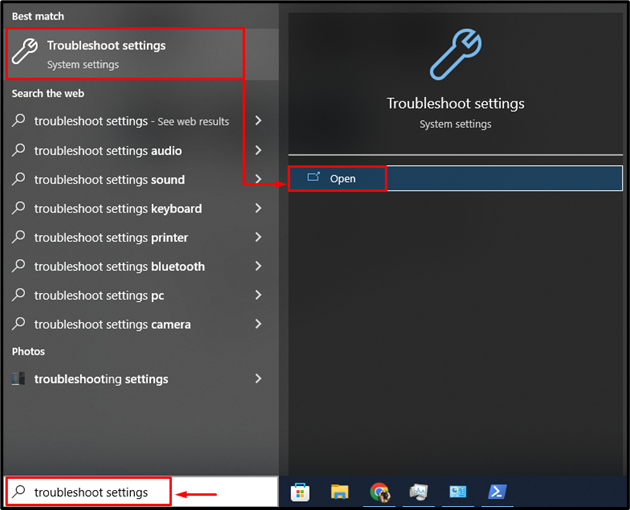
Bước 2: Khởi chạy Trình khắc phục sự cố bổ sung
Kích hoạt tùy chọn được đánh dấu:
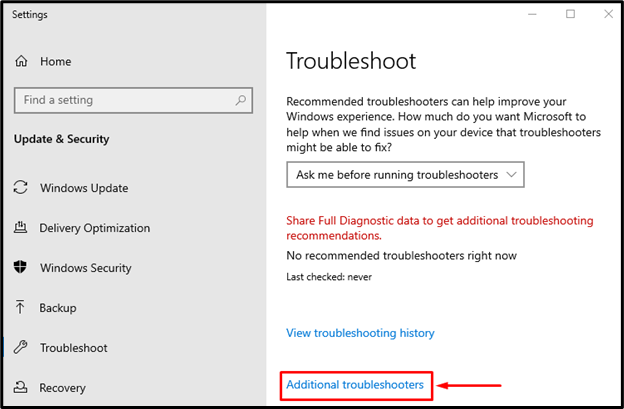
Bước 3: Khởi chạy Trình khắc phục sự cố
xác định vị trí “ máy in ” và nhấp vào “ Chạy trình khắc phục sự cố ”:

Như bạn có thể thấy, quá trình khắc phục sự cố đã bắt đầu chẩn đoán các sự cố của máy in:
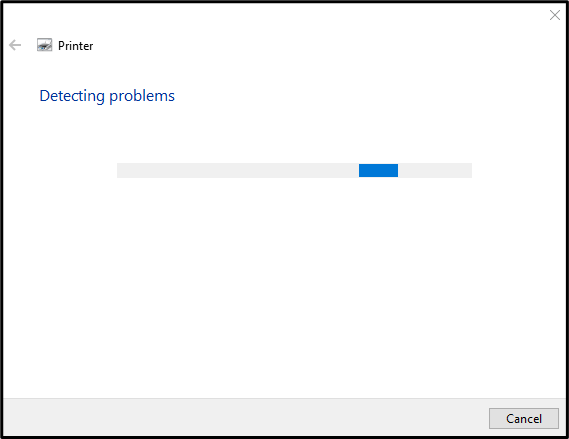
Khởi động lại Windows sau khi khắc phục sự cố xong.
Cách khắc phục 2: Cài đặt lại Driver máy in
Lỗi đã nêu có thể xảy ra do tệp trình điều khiển bị hỏng hoặc bị thiếu. Vì vậy, cài đặt lại trình điều khiển sẽ hỗ trợ khắc phục nó.
Bước 1: Khởi chạy Trình quản lý thiết bị
Đầu tiên, tìm kiếm và mở “ Quản lý thiết bị ” với sự trợ giúp của menu Bắt đầu:

Bước 2: Gỡ cài đặt trình điều khiển
Mở rộng phần “ hàng đợi máy in ”, nhấp chuột phải vào trình điều khiển máy in và chọn “ Gỡ cài đặt thiết bị ”:
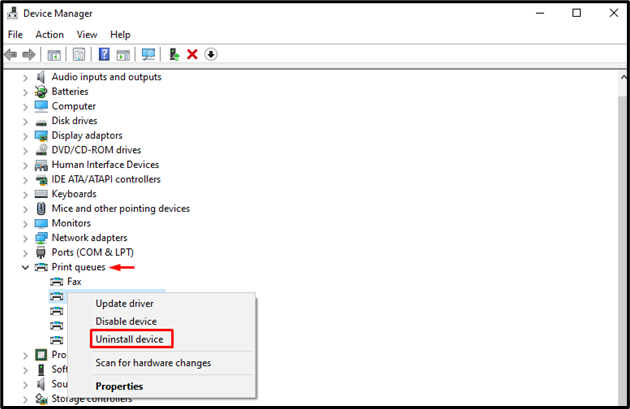
Bước 3: Cài đặt lại Driver
Nhấp vào “ Hoạt động ” trình đơn và kích hoạt “ Quét các thay đổi phần cứng ”:
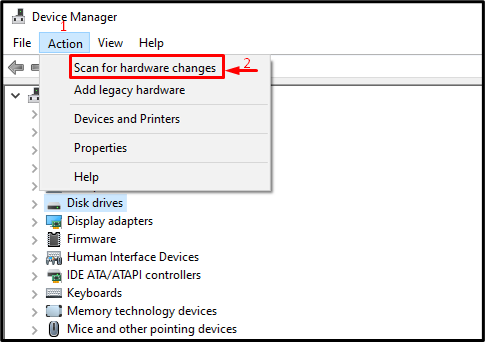
Cuối cùng, khởi động lại Windows để hệ thống có thể thay đổi.
Khắc phục 3: Xóa tệp bộ đệm máy in
Rất có thể các tệp dịch vụ bộ đệm máy in đã bị hỏng và đó là lý do tại sao xảy ra lỗi đã nêu. Do đó, xóa các tệp của nó sẽ khắc phục sự cố.
Bước 1: Khởi chạy Trình quản lý tác vụ
Tìm kiếm và mở “ Quản lý công việc ” từ Windows 10 “ menu bắt đầu ”:
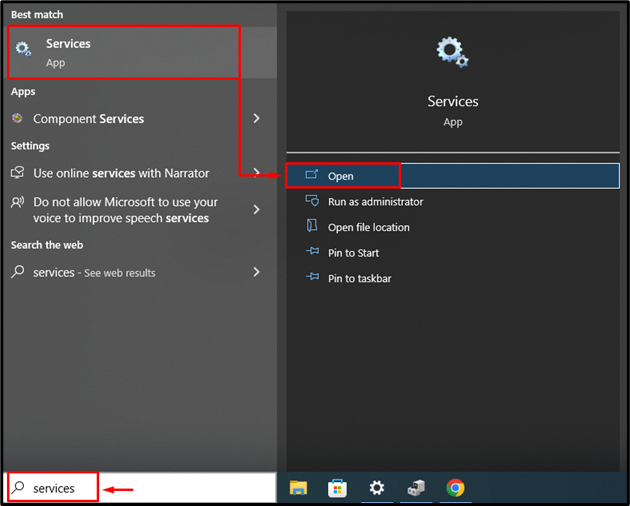
Bước 2: Dừng dịch vụ bộ đệm máy in
-
- Đầu tiên, xác định vị trí “ Bộ đệm in ' Dịch vụ.
- Nhấp đúp vào nó để mở “ Đặc tính ”.
- Bây giờ, hãy chắc chắn rằng nó đã dừng lại. Nếu không, hãy nhấp vào nút “ Dừng lại ” nút để dừng nó và nhấn nút “ ĐƯỢC RỒI ' cái nút:
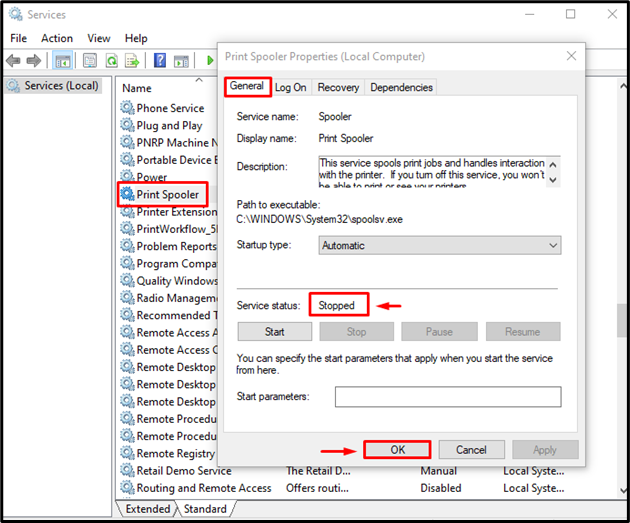
Bước 3: Xóa thư mục máy in
-
- Bây giờ, điều hướng đến C:\Windows\System32\spool
- xác định vị trí “ MÁY IN ” thư mục, nhấp chuột phải vào nó và chọn “ Xóa bỏ ” để xóa thư mục:
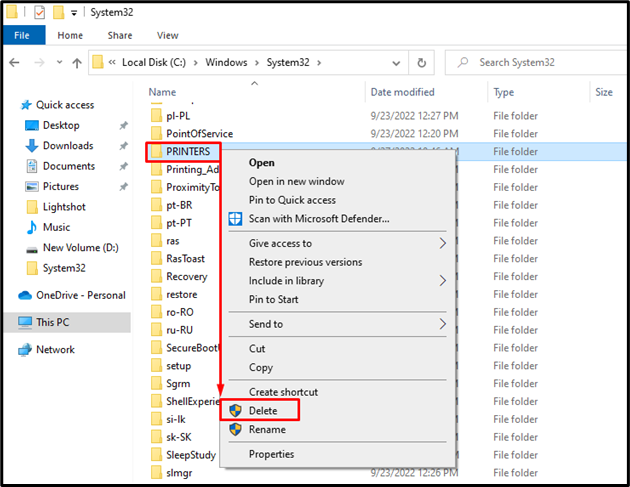
Khởi động lại hệ thống sau khi làm như vậy.
Khắc phục 4: Khởi động lại Dịch vụ Bộ đệm Máy in
Một cách khắc phục khác để giải quyết lỗi được đề cập là khởi động lại dịch vụ bộ đệm máy in. Đối với mục đích này, kiểm tra các phương pháp được cung cấp.
Bước 1: Khởi chạy Dịch vụ
Tìm kiếm và mở “ Dịch vụ ” từ menu Bắt đầu của Windows 10:
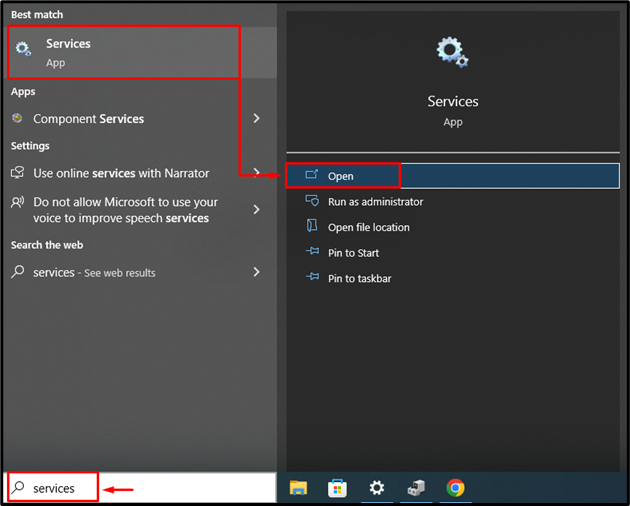
Bước 2: Khởi động lại Dịch vụ
-
- Tìm kiếm ' Bộ đệm in ' Dịch vụ.
- Khởi chạy “ Đặc tính ”.
- Chuyển sang “ Chung ' bộ phận.
- Đặt dịch vụ để mở là “ Tự động ”.
- Cuối cùng, nhấp chuột trái vào “ ĐƯỢC RỒI ” để lưu thay đổi:
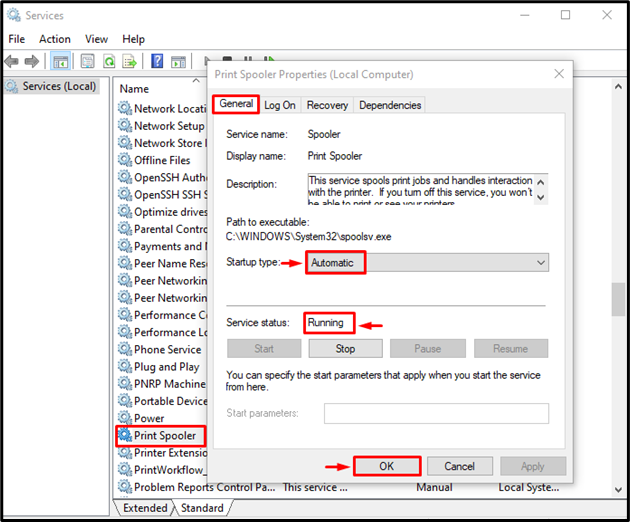
Khởi động lại PC sau khi thực hiện các thay đổi.
Khắc phục 5: Chạy Trình kiểm tra tệp hệ thống
Trình kiểm tra tệp hệ thống hoặc quét SFC được sử dụng để sửa chữa các tệp hệ thống bị hỏng và bị thiếu. Chạy quá trình quét này chắc chắn sẽ khắc phục được sự cố đã nêu.
Bước 1: Mở CMD
Đầu tiên, tìm kiếm và khởi chạy “ cmd ” với sự trợ giúp của menu Start của Windows:
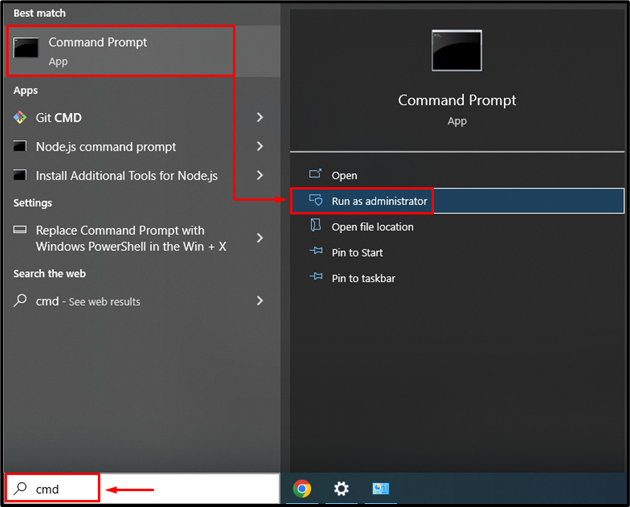
Bước 2: Chạy Quét
Bây giờ, hãy thực thi mã SFC trong thiết bị đầu cuối đã mở để bắt đầu quét trình kiểm tra tệp hệ thống:
> sfc / quét ngay bây giờ
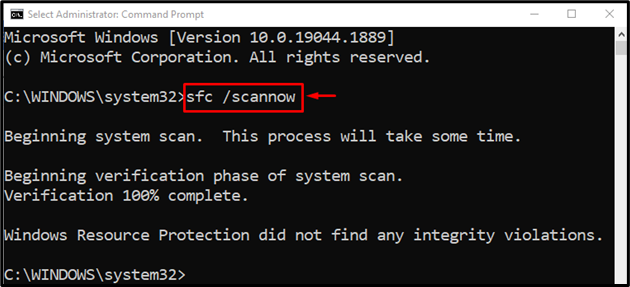
Quá trình quét kiểm tra tệp hệ thống đã hoàn tất thành công và chắc chắn sẽ giải quyết được sự cố dịch vụ bộ đệm máy in.
Sự kết luận
Các ' Dịch vụ bộ đệm máy in không hoạt động sau khi cập nhật Windows 10 ” có thể khắc phục sự cố bằng nhiều phương pháp khác nhau, bao gồm khắc phục sự cố máy in, cài đặt lại trình điều khiển máy in, xóa các tệp bộ đệm máy in, khởi động lại dịch vụ bộ đệm máy in hoặc chạy quét trình kiểm tra tệp hệ thống. Bài viết này đã cung cấp các phương pháp xác thực để khắc phục sự cố đã chỉ định.